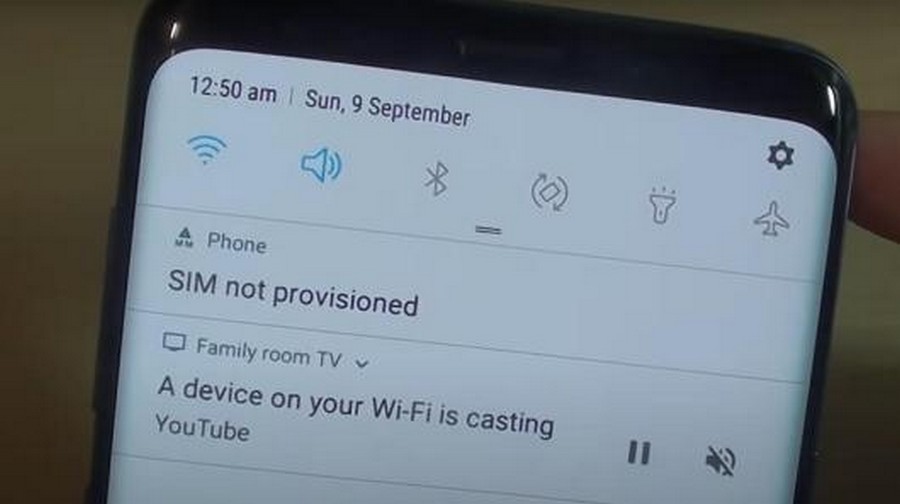
Beim Einlegen einer SIM-Karte die Fehlermeldungen “SIM nicht bereitgestellt MM#2″ oder “SIM nicht bereitgestellt” auf Android aufgetreten? Wenn ja, dann muss ich sagen, dass dieser Artikel Ihnen helfen wird, das Problem loszuwerden.
Wenn ein solcher Fehler auf dem Gerätebildschirm angezeigt wird , ist es klar, dass Ihr Telefon Ihre SIM-Karte nicht erkennt. Aus diesem Grund werden keine Anrufe oder Nachrichten gesendet oder empfangen. Wenn Sie dieses Problem also ständig beunruhigt, lesen Sie diesen Blog, um die wichtigsten Methoden zur Behebung des MM2 – Fehlers “SIM nicht bereitgestellt” zu kennen.
Einige häufige Gründe für den Fehler “SIM nicht bereitgestellt”.
Fehlermeldung “SIM nicht bereitgestellt” reagiert, muss es dafür einige Gründe geben. Hier habe ich einige davon erwähnt:
- Ihr Gerät befindet sich möglicherweise außerhalb der Netzabdeckungsregion.
- Ihr Dienstanbieter hat Ihre SIM-Karte gesperrt.
- Ihre SIM-Karte unterstützt das Gerät nicht .
- Der Server Ihres Netzwerkanbieters ist möglicherweise ausgefallen, hauptsächlich aufgrund der Aktivierung der SIM-Karte.
Beste Lösungen zur Behebung des Sim Not Provisioned MM2-Fehlers
Jetzt ist es an der Zeit, alle möglichen Lösungen durchzugehen, die Ihnen helfen, den Fehler sim nicht bereitgestellt mm2 auf dem Android-Telefon zu beheben .
Gehen wir also voran.
Methode 1: Starten Sie Ihr Telefon neu
Die einfachste Lösung, um Fehler in Ihrem Gerät zu beheben, ist ein Neustart. Wenn Sie eine neue SIM-Karte gekauft haben, wird von allen Netzbetreibern immer empfohlen, Ihr Gerät neu zu starten, nachdem Sie Ihre SIM-Karte in Ihr Gerät eingelegt haben. Dadurch wird Ihre SIM-Karte gezwungen, die Netzwerkoption zu erhöhen, und das Problem, mit dem Sie konfrontiert sind, wird behoben.
Um Ihr Gerät neu zu starten, müssen Sie die folgenden Schritte ausführen:
- Drücken Sie lange die Power-Taste
- Wählen Sie die Option “Neustart”, die auf dem Bildschirm angezeigt wird, und klicken Sie darauf.

Jetzt wird Ihr Telefon ausgeschaltet. Auch hier müssen Sie die Ein- / Aus-Taste lange drücken, um Ihr Gerät neu zu starten, und durch einen Anruf können Sie überprüfen, ob Ihr Problem behoben wurde oder nicht.
Methode 2: Überprüfen Sie, ob die SIM-Karte defekt/beschädigt ist
Wenn der Neustart Ihr Problem nicht gelöst hat, müssen Sie überprüfen, ob Ihre SIM-Karte defekt oder beschädigt ist. Wenn Sie eine kaputte oder beschädigte SIM-Karte einlegen, kann diese manchmal die Daten Ihres Telefons nicht lesen und Sie werden möglicherweise mit dieser Art von Fehlerbehebung konfrontiert.
So überprüfen Sie den Zustand der SIM-Karte:
- Öffnen Sie zuerst das SIM-Kartenfach und ziehen Sie es nach außen
- Überprüfen Sie es dann praktisch, um sicherzustellen, dass die SIM-Karte keine Kratzer oder Dellen oder andere Anzeichen von Beschädigung aufweist.
- Wenn Sie feststellen, dass Ihre SIM-Karte physisch beschädigt oder defekt ist, benötigen Sie einen Ersatz für Ihre SIM-Karte. Rufen Sie Ihren Netzanbieter an oder besuchen Sie ihn, um einen Ersatz für Ihre SIM-Karte zu erhalten.
Methode 3: Reinigen Sie die SIM-Karte/das Fach
Ihr Telefon erkennt Ihre SIM-Karte nicht, wenn Staub oder Schmutz im SIM-Fach oder auf der SIM-Karte selbst stecken bleibt . Stellen Sie daher sicher, dass die SIM-Karte oder das Fach keine solchen unerwünschten Materialien enthalten.
Entfernen Sie Ihr SIM-Fach aus Ihrem Gerät und reinigen Sie die SIM-Karte mit einem weichen und trockenen Baumwolltuch. Reinigen Sie zuerst vorsichtig die goldenen Platten Ihrer SIM-Karte und dann die Metallplatten des SIM-Fachs. Üben Sie beim Reinigen von SIM-Karten oder SIM-Fächern nicht zu viel Druck aus. Es wird empfohlen, Ihr Gerät dabei auszuschalten.
Methode 4: Aktivieren Sie Ihre SIM-Karte
wird diese im Allgemeinen automatisch innerhalb von 24 Stunden aktiviert, nachdem Sie Ihre SIM-Karte in Ihr Gerät eingelegt haben. Falls Ihre SIM-Karte jedoch nicht aktiviert wird und Sie Probleme mit der Aktivierung Ihrer SIM-Karte haben, befolgen Sie die folgenden Schritte, um Ihre SIM-Karte zu aktivieren: –
- Rufen Sie zuerst Ihren Netzanbieter an
- Senden Sie ihnen eine SMS bezüglich der SIM-Aktivierung
- Besuchen Sie den Shop Ihres Netzanbieters, um eine neue SIM-Karte zu erhalten
Methode 5: Flugzeugmodus aktivieren/deaktivieren
Sie können auch den MM2-Fehler “SIM nicht bereitgestellt” auf Android- Geräten beheben, indem Sie den Flugzeugmodus aktivieren. Wenn Sie den Flugmodus aktivieren, werden alle Ihre Netzwerkverbindungen deaktiviert und eine neue Verbindung eingerichtet.
Auf diese Weise können Sie Ihren Flugmodus aktivieren oder deaktivieren:
- Öffnen Sie die Einstellungen Ihres Geräts
- Gehen Sie zur Option Verbindung & Freigabe
- Suchen Sie die Option Flugmodus
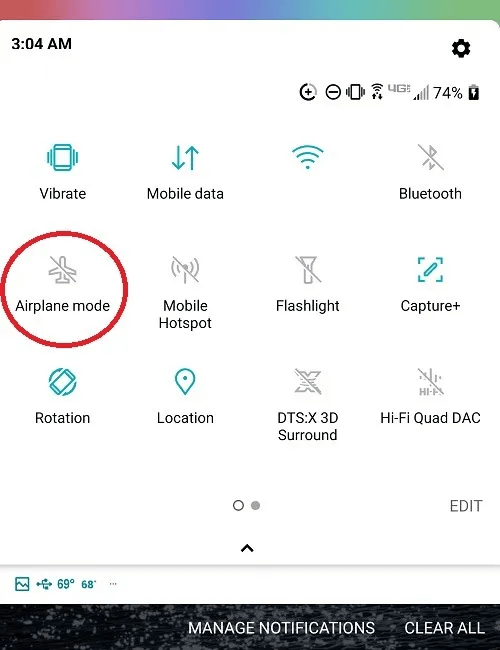
- Aktivieren Sie es einfach für ein paar Sekunden
- Jetzt wird Ihr Netzwerk ausgeschaltet und nach einigen Sekunden wieder deaktiviert
Überprüfen Sie nun, ob Ihr Problem behoben wurde oder nicht. Wenn nicht, fahren Sie mit der nächsten Methode fort.
Methode 6: Stellen Sie sicher, dass Ihre SIM-Karte richtig eingelegt ist
Manche Leute legen ihre neuen SIM-Karten in Eile oder in Aufregung ein. Wenn Sie Ihre SIM-Karte nicht richtig eingelegt haben, wird sie beschädigt oder das Telefon kann die Daten Ihrer SIM-Karte nicht lesen.
Wenn Ihr Gerät Ihre SIM -Karte nicht identifizieren kann, zeigt es die Meldung einer nicht eingelegten SIM-Karte an. Zu diesem Zeitpunkt müssen Sie diese Anweisungen befolgen ;
- Werfen Sie Ihr SIM-Kartenfach aus
- Legen Sie die Karte so in das SIM-Fach, wie sie benötigt wird
- Legen Sie nun das SIM-Fach in Ihr Gerät ein und Sie werden nicht mit dem Netzwerk Ihres Dienstanbieters verbunden.
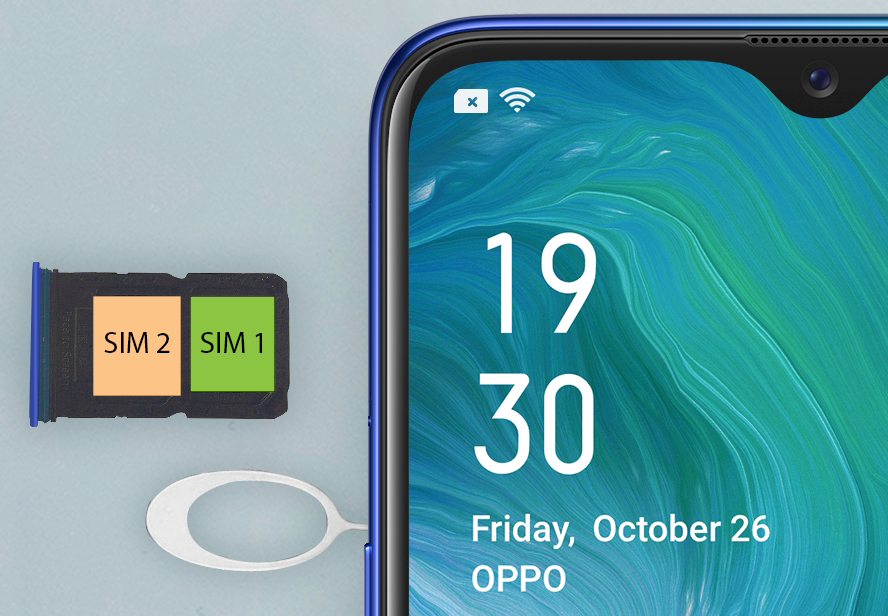
Hoffentlich funktioniert diese Methode für Sie und Sie können wie gewohnt auf Ihr Gerät zugreifen.
Methode 7: Aktualisieren Sie Ihre Service-App
Die verschiedenen Dienstanbieter verfügen über unterschiedliche Apps zur Verwaltung des Mobilfunknetzes. Aufgrund eines Fehlerproblems in der App Ihres Dienstanbieters kann das Problem “SIM nicht bereitgestellt” auftreten. In einer solchen Situation müssen Sie die von Ihnen verwendete Service-App aktualisieren.
Führen Sie die folgenden Schritte aus, um die App Ihres Dienstanbieters auf Ihrem Android-Gerät zu aktualisieren:
- Gehen Sie zu Einstellungen
- Wählen Sie Apps & Benachrichtigungen aus
- Klicken Sie auf App-Info
- Klicken Sie nun auf die drei Punkte in der oberen rechten Ecke der Seite und wählen Sie System anzeigen.
- Scrollen Sie als Nächstes in der App nach unten und wählen Sie App-Details aus. Sie werden zur Dienstanbieter-App von Google weitergeleitet Spielladen
- Klicken Sie auf Aktualisieren, falls verfügbar
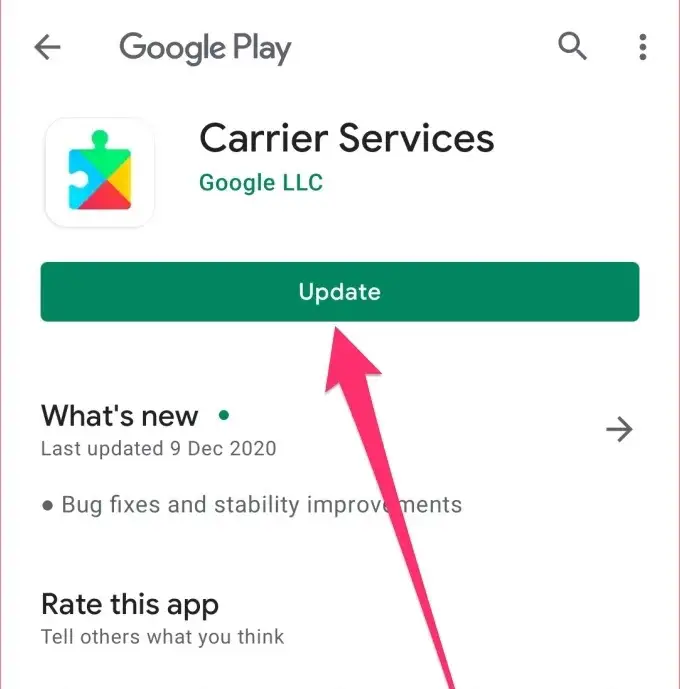
Wenn Sie nach dem Aktualisieren Ihrer App dennoch auf dasselbe Problem stoßen, starten Sie einfach Ihr Gerät neu und prüfen Sie, ob die Aktualisierung funktioniert oder nicht.
Methode 8: Probieren Sie einen anderen SIM-Kartensteckplatz aus
Eine weitere Ursache für den Fehler “SIM-Karte nicht bereitgestellt” ist, dass Ihr SIM-Kartenfach beschädigt ist. Aber keine Sorge, wir haben eine Dual-SIM-Funktion auf unseren Android-Handys. Sie können einen anderen verwenden.
Werfen Sie einfach Ihr SIM-Fach aus und legen Sie Ihre SIM-Karte in einen anderen Steckplatz. Wenn diese Methode funktioniert, muss das Problem in Ihrem beschädigten SIM-Kartensteckplatz liegen.
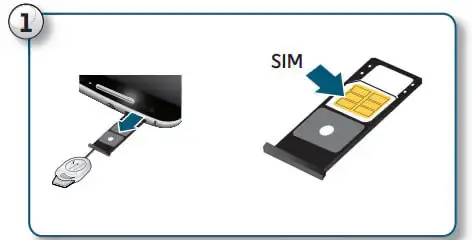
Methode 9: Probieren Sie die SIM-Karte in anderen Geräten aus
Eine weitere Möglichkeit, den Zustand Ihrer SIM-Karte zu überprüfen, besteht darin, sie auf anderen Geräten zu verwenden. Wenn Sie zusätzliche Geräte in Ihrer Nähe haben, können Sie damit überprüfen, ob Ihre SIM-Karte funktioniert oder nicht.
Werfen Sie einfach Ihr SIM-Kartenfach aus und legen Sie es in Ihr zusätzliches Telefon, dann sehen Sie, ob die SIM-Karte auf Ihrem Gerät angezeigt wird oder nicht. Wenn angezeigt, dann rufe von diesem Gerät aus an. Wenn der Anruf geht, liegt kein Problem mit Ihrer SIM-Karte vor. Das Problem liegt bei Ihrem Gerät. Wenn der Anruf nicht zustande kommt, liegt möglicherweise ein Problem mit Ihrer SIM-Karte vor.
Methode 10: Wenden Sie sich an Ihren Netzwerkanbieter
Ihr Netzanbieter ist der einzige, der Ihnen helfen kann, Ihre SIM-Karte zu aktivieren oder zu deaktivieren. Rufen Sie einfach ihre Helpline-Nummer an und sie werden Ihnen Lösungen entsprechend dem Zustand Ihrer SIM-Karte anbieten. Sie geben Ihnen entweder eine neue SIM-Karte oder aktivieren sie, wenn kein Problem gefunden wird.
Methode 11: Neue SIM-Karte verwenden
Wenn auf Ihren Android-Geräten weiterhin Probleme mit dem Fehler “SIM -Karte nicht bereitgestellt MM2″ auftreten, versuchen Sie es mit einer neuen SIM-Karte. Besuchen Sie den Shop Ihres Dienstanbieters und fordern Sie eine neue SIM-Karte an.
Vergessen Sie auch nicht, sie über das Problem “SIM-Karte nicht bereitgestellt MM#2″ zu benachrichtigen, sie werden das Problem Ihrer alten SIM-Karte beheben und versuchen, Ihr Problem zu lösen. Sie erhalten einen Ersatz für Ihre alte SIM-Karte und werden diese in Kürze aktivieren.
Methode 12: Wechseln Sie zu einem neuen Dienstanbieter
Wenn die oben genannten Lösungen Ihr Problem nicht gelöst haben, besteht die Möglichkeit, dass Ihr Dienstanbieter in Ihrer Region nicht verfügbar ist. Sie haben nur die Möglichkeit, zu einem neuen Dienstanbieter zu wechseln, ohne Ihre SIM-Kartennummer zu ändern.
Ich empfehle Ihnen, sich nach dem Netzwerk zu erkundigen, bevor Sie Ihren Dienstanbieter in Ihrer Nähe auswählen. Dies wird Ihnen helfen, solche Probleme in Zukunft zu vermeiden.
Methode 13: Erweiterte Lösung zur Behebung des Fehlers “SIM nicht bereitgestellt MM#2” auf Android
Wenn die manuellen Methoden für Sie nicht funktionieren, ist es an der Zeit, sich für das Android-Reparaturtool zu entscheiden. Dieses effektive Tool hilft Ihnen, den Fehler “SIM nicht bereitgestellt mm2″ auf einem Android-Telefon zu beheben. Es hat die Fähigkeit, alle Arten von Android-Fehlern mit einem Klick zu reparieren.
Der Fehler “SIM nicht bereitgestellt” ist nicht nur behoben, sondern funktioniert auch bei anderen Problemen
WiFi funktioniert nicht, Android schwarzer Bildschirm des Todes, SD-Karte nicht erkannt, Android steckt in Boot-Schleife fest, vertikale Linien auf Android usw. Sie müssen also dieses erstaunliche Android-Reparatur-Tool herunterladen, um den SIM-nicht bereitgestellten Samsung-Fehler problemlos zu beheben.
Sehen Sie sich das vollständige Benutzerhandbuch an, um den Fehler “SIM nicht bereitgestellt MM2″ zu beheben.
Android-Reparatur - 1 Klicken Sie auf Reparatur-Tool für Android
Beheben Sie Probleme oder Fehler auf Android ganz einfach mit einem Klick-Reparatur-Tool. Behebt alle Android-Fehler ohne Probleme:
- Möglichkeit, mehrere Android-Systemprobleme oder Fehler wie zu beheben Schwarzer Bildschirm des Todes, Apps stürzen immer wieder ab, stecken in der Boot-Schleife usw.
- Hilft, das Android-System wieder normal zu machen, ohne dass Kenntnisse erforderlich sind
- Hat die höchste Erfolgsrate, um alle Arten von Android-Fehlern zu beheben

Fazit
Benutzer von Android-Telefonen stoßen täglich auf verschiedene Arten von Android-Fehlern oder -Problemen. Es gibt jedoch Möglichkeiten, diese Probleme anzugehen. In diesem Blog habe ich Sie durch verschiedene Methoden geführt, um den Fehler “SIM nicht bereitgestellt MM#2″ auf Android – Telefonen zu beheben.
Befolgen Sie die Lösungen sorgfältig, um es loszuwerden. Sie können das Android-Reparaturtool verwenden, um das Problem mit einem Klick zu beheben.

Kim Keogh is a technical and creative blogger and an SEO Expert. She loves to write blogs and troubleshoot several issues or errors on Android and iPhone. She loves to help others by giving better solutions to deal with data recovery problems and other issues.

